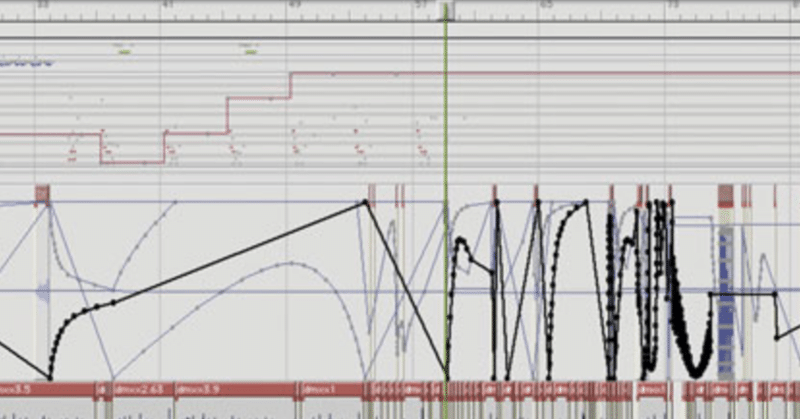
オートメーション② Logic Pro Xのオートメーション機能の基本
オートメーションの適用先:「トラック」か「リージョン」か
Logicのオートメーション画面にある「オートメーション」ボタンでは、オートメーションの適用先をトラックとリージョンの2種類から選択できる。
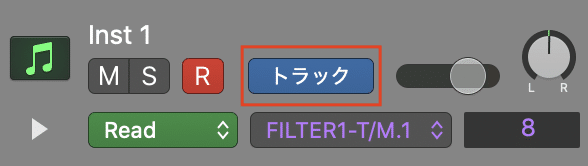
どちらのモードで書き込むことも可能だが、例えば以下のような使い分けが可能だ。
「トラック」オートメーション:ミキシング上の操作(チャンネルフェーダー、PAN、プラグインのバイパスなど)
「リージョン」オートメーション:演奏上の表現(シンセのフィルター、フレーズに追従するパラメーターなど)
「リージョン」オートメーションとは?
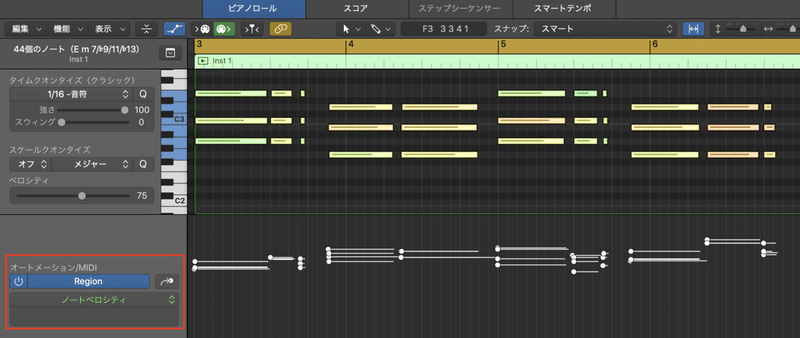
オートメーションの画面ではデフォルトが「トラック」オートメーションになっているので、「リージョン」にオートメーションをかけるという点に疑問を感じた方もいるのではないだろうか?
実は「リージョン」オートメーションはLogic内のベロシティやエクスプレッション、サステインなどをコントロールするのに、Logic内部で自動的に使われている機能なのである。
オートメーションモードを後から変更する方法
作業を進めていくうちに、「トラック」オートメーションでオートメーションを書いたがやっぱり「リージョン」オートメーションにしたい、なんてこともあるかもしれない。2つのモードは互いに行き来できるので、そんな時でも安心だ。
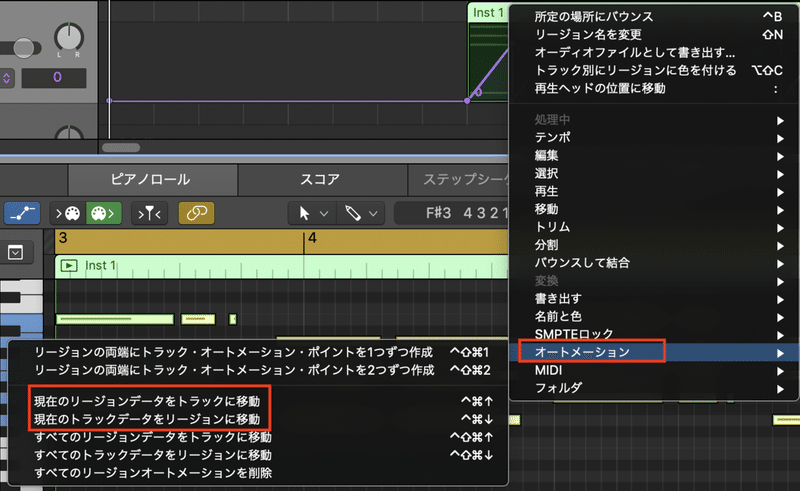
オートメーションを書いたリージョンを右クリックして表示されるメニューから「オートメーション」を選択し、「現在のXXデータをYYに移動」で切り替えよう。
オートメーションにおける「絶対」と「相対」とは?
ミキシングで音量やPANをオートメーションする際に特に重宝する機能だ。絶対と相対、一体何を基準にしているのかということだが、正解は以下の通り。
絶対:各パラメーターの絶対値をダイレクトに指定する
相対:チャンネル内の「現在の設定値」からどの位変化させるか
全体の音量調整などをする場合、絶対値にしていると毎回個別に調整する必要が出てきて面倒なので、相対値の方が便利に使える場面が多いのではないだろうか。
本記事の参照元はコチラ:
【Logic活用Tips】第37回 オートメーション機能の基本と活用のヒント
BY:DAW LESSON様
この記事が気に入ったらサポートをしてみませんか?
